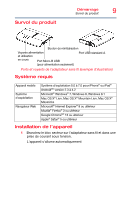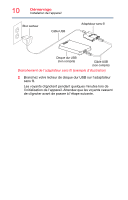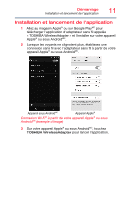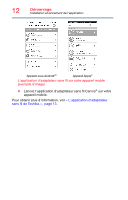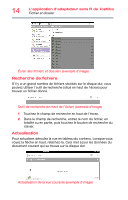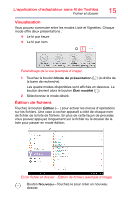Toshiba Canvio Wireless Adapter HDWW100XKWF1 User's Guide for Canvio Wireless - Page 71
Recherche de fichiers, Actualisation, L'application d'adaptateur sans fil de Toshiba
 |
View all Toshiba Canvio Wireless Adapter HDWW100XKWF1 manuals
Add to My Manuals
Save this manual to your list of manuals |
Page 71 highlights
14 L'application d'adaptateur sans fil de Toshiba Fichier et dossier Écran des fichiers et dossiers (exemple d'image) Recherche de fichiers S'il y a un grand nombre de fichiers stockés sur le disque dur, vous pouvez utiliser l'outil de recherche (situé en haut de l'écran) pour trouver un fichier donné. Outil de recherche (en haut de l'écran) (exemple d'image) 1 Touchez le champ de recherche en haut de l'écran. 2 Dans le champ de recherche, entrez le nom du fichier, en totalité ou en partie, puis touchez le bouton de recherche du clavier. Actualisation Pour actualiser, déroulez la vue en tableau du contenu. Lorsque vous voyez la flèche en haut, relâchez-la. Ceci met à jour les données du document courant qui se trouve sur le disque dur. Actualisation de la vue courante (exemple d'image)